Excel如何实现空白单元格的批量删除
来源:网络收集 点击: 时间:2024-07-07【导读】:
在Excel操作中,我们经常会因为工作需要或者操作时的失误,在表格中留有大量的空白单元格。为了保证文本的完整性和美观性,我们需要删除空白单元格。那要如何批量删除空白单元格呢?工具/原料moreExcel方法/步骤1/6分步阅读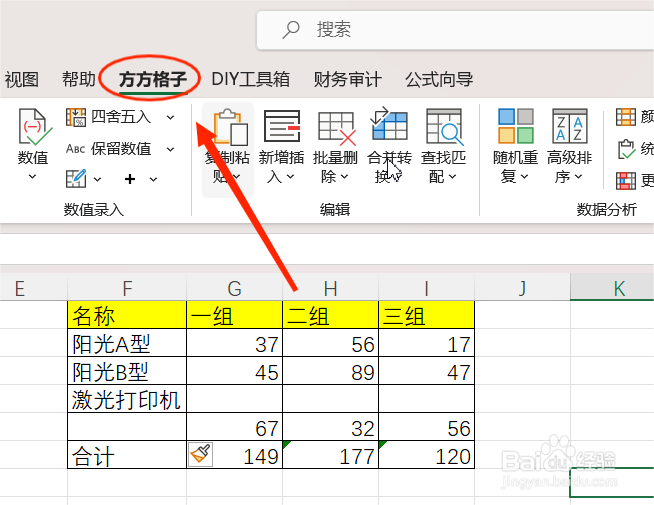 2/6
2/6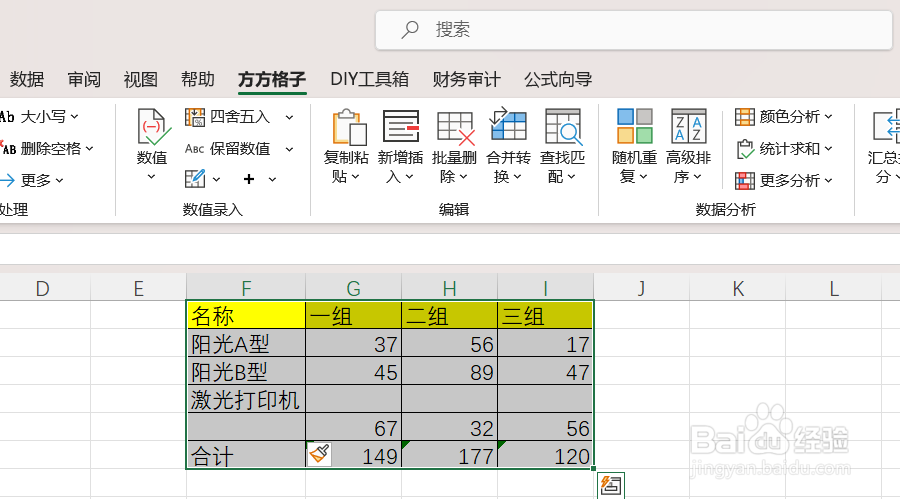 3/6
3/6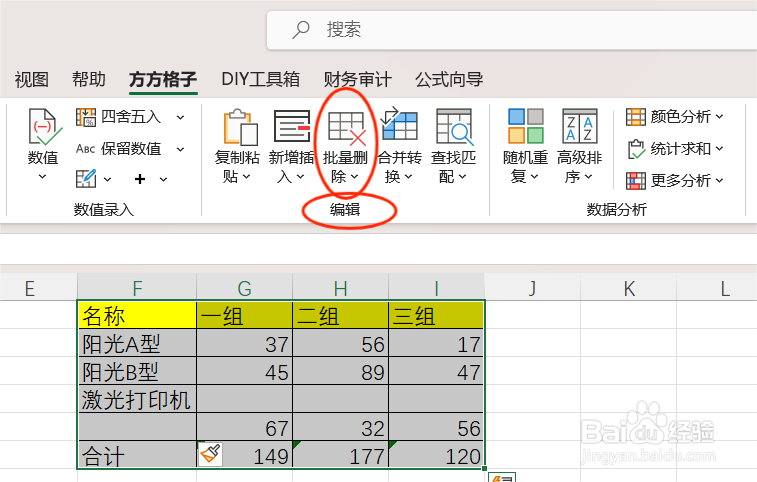 4/6
4/6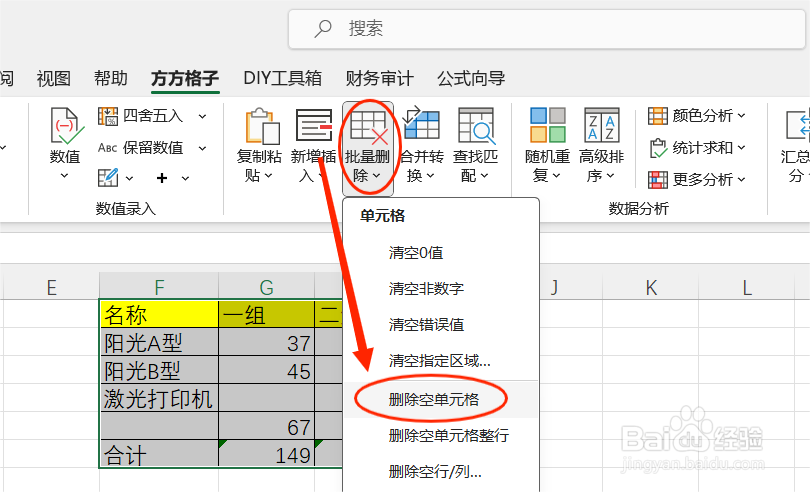 5/6
5/6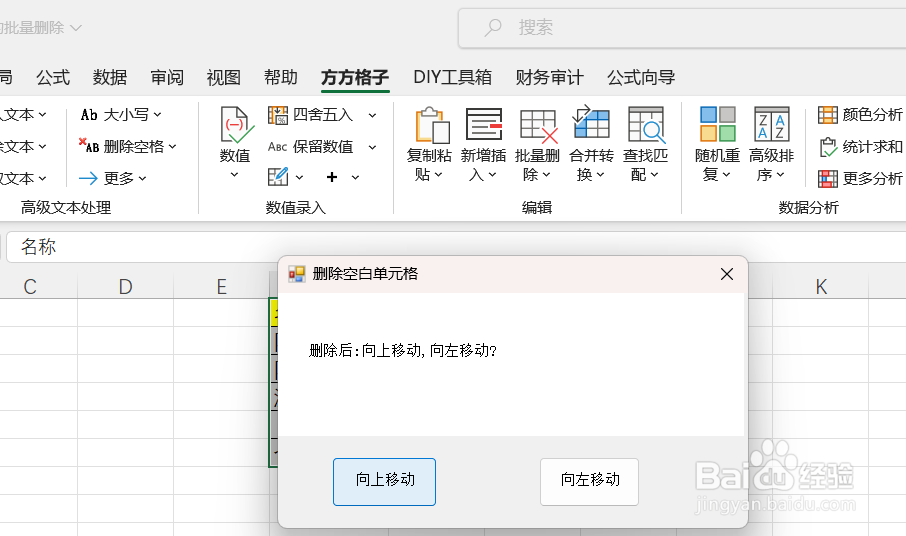 6/6
6/6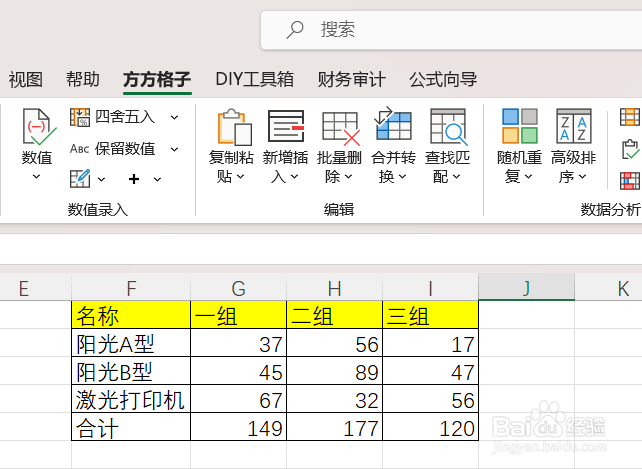 注意事项
注意事项
如图,我们要将表格中的空白单元格全部删除。首先,我们打开“方方格子”选项卡
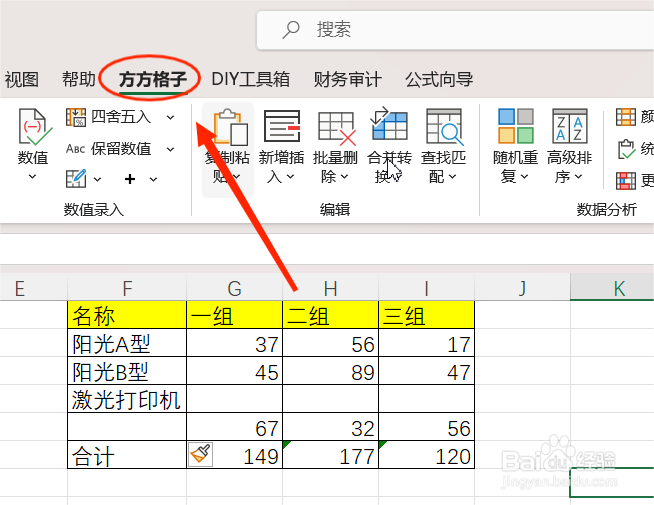 2/6
2/6选中需要操作的单元格区域
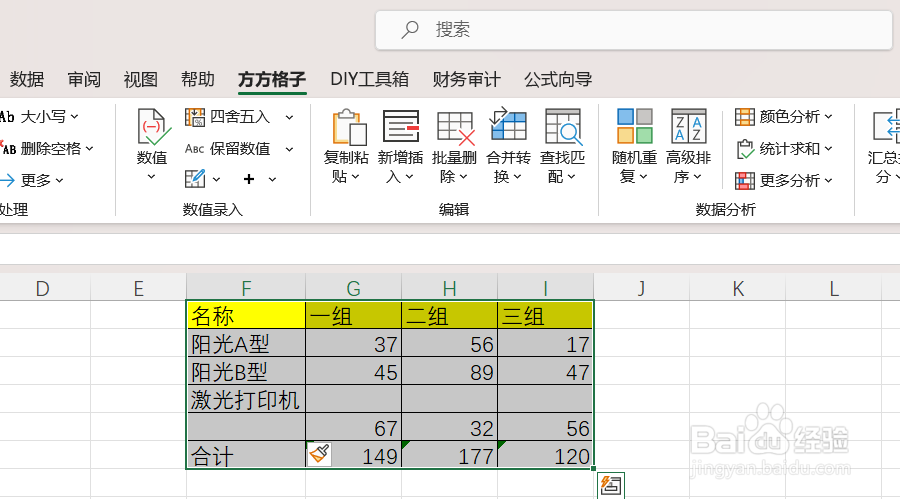 3/6
3/6在打开的选项卡中找到“编辑”模块并点击“批量删除”按钮
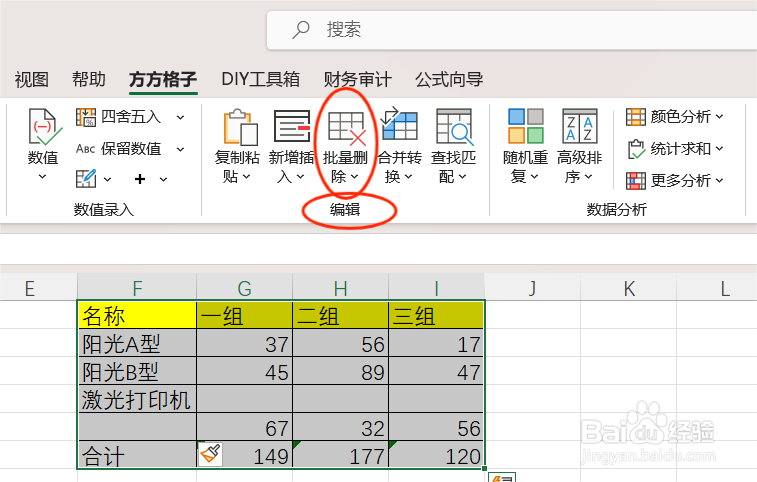 4/6
4/6然后,在下拉菜单中选择“删除空白单元格”选项
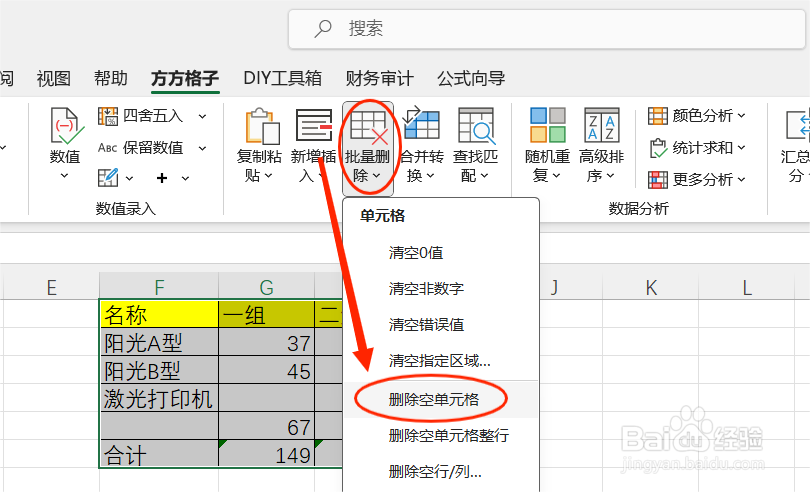 5/6
5/6在弹出的对话框中,按照操作需要选择向上移动或者向左移动,这里我选择向上移动
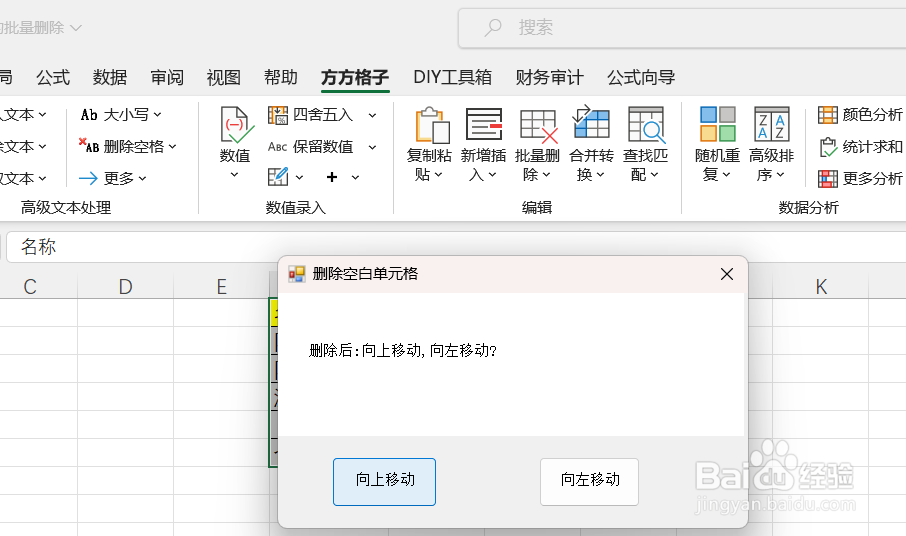 6/6
6/6最后,退出对话框后,我们就完成空白单元格的删除了。这样表格中的内容是不是更加完整连贯了呢
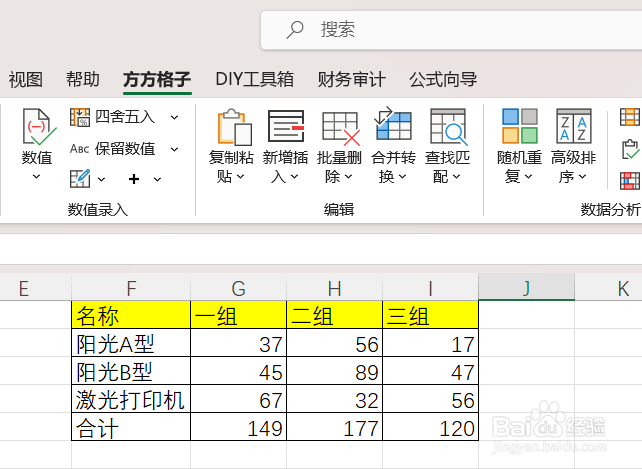 注意事项
注意事项如果对你有帮助,记得点个赞哦
EXCEL删除空白单元格批量删除版权声明:
1、本文系转载,版权归原作者所有,旨在传递信息,不代表看本站的观点和立场。
2、本站仅提供信息发布平台,不承担相关法律责任。
3、若侵犯您的版权或隐私,请联系本站管理员删除。
4、文章链接:http://www.1haoku.cn/art_941133.html
上一篇:SOUL APP如何自定义个人头像?
下一篇:星际战甲霜叶草在哪?怎么找?
 订阅
订阅